處理Win10添加pin碼提示0x80190001的方法
PIN碼是我們win10系統(tǒng)中新增的一個(gè)本地密碼,類似于手機(jī)中的pin碼,我們的用戶可以使用它來代替本地的微軟賬戶密碼,這樣能夠提高電腦的安全性,在某些程序的使用上也會(huì)顯得更加的方便!不過想要添加pin碼可不是一件容易的事兒,很多用戶在添加的時(shí)候都遇到了這樣的一個(gè)錯(cuò)誤提示:0x80190001,具體錯(cuò)誤如下圖所示。小編了解了一下,出現(xiàn)這個(gè)錯(cuò)誤的原因就是因?yàn)殡娔X中的網(wǎng)絡(luò)連接出現(xiàn)了故障,我們只有先修復(fù)了網(wǎng)絡(luò)之后才能順利的添加pin碼!
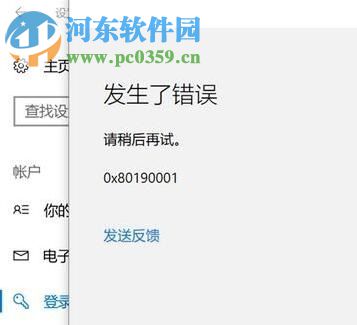 方法步驟:
方法步驟:1、使用鼠標(biāo)右鍵單擊開始菜單,也可以只用win+x打開超級菜單,接著單擊其中的“命令提示符(管理員)”選項(xiàng)!
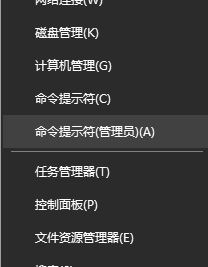
2、進(jìn)入命令提示符界面之后將以下的代碼復(fù)制進(jìn)去并使用回車鍵進(jìn)行執(zhí)行:netsh int ip reset
3、隨后繼續(xù)復(fù)制以下代碼:netsh winsock reset ,再次按下回車鍵。完成之后就可以將電腦重新開啟了!
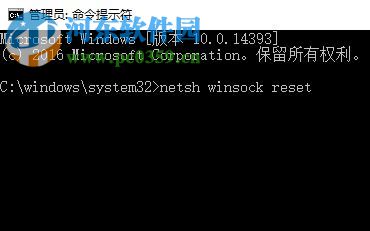
4、重新開啟電腦之后嘗試一下能否正常的添加pin碼,若是不能,我們可以使用鼠標(biāo)右鍵單擊右下角的網(wǎng)絡(luò)連接圖標(biāo),將“打開網(wǎng)絡(luò)和共享中心”打開!
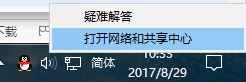
5、打開之后使用鼠標(biāo)單擊目前在連接的賬戶,若是你使用的是wifi連接就單機(jī)wifi名稱,若是有線就單擊以太網(wǎng)即可!打開之后繼續(xù)點(diǎn)擊“屬性”選項(xiàng)!
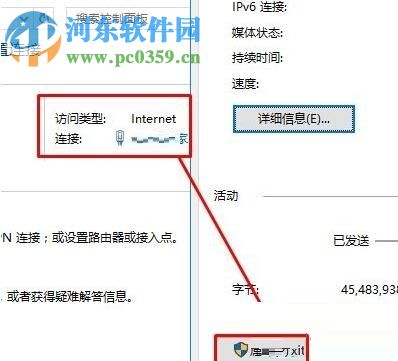
6、使用鼠標(biāo)單擊選中“internet 協(xié)議版本4(TCP/IPv4)”選項(xiàng),隨后點(diǎn)擊下方的“屬性”按鈕,也可以雙擊這個(gè)項(xiàng)目進(jìn)入屬性設(shè)置界面!
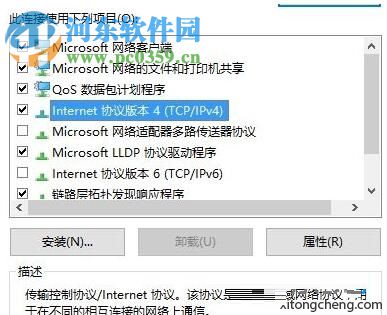
7、最后將下方的“使用下面的 DNS 服務(wù)器地址”勾選上,并且將下方的地址設(shè)置為:“4 2 2 2”以及“4 2 2 1”,設(shè)置成功之后保存即可!
完成以上的步驟之后就可以解決在win10系統(tǒng)中無法添加pin碼的問題了,一般我們遇到的提示錯(cuò)誤0x80190001的問題都是網(wǎng)絡(luò)故障造成的。處理上述方法之外我們還可以試著將windows hello 暫時(shí)關(guān)閉之后再重新打開亦能解決部分用戶的問題!
相關(guān)文章:
1. Win10開機(jī)提示“你的電腦將在一分鐘后自動(dòng)重啟”怎么辦?2. Win7瀏覽網(wǎng)頁提示“該站點(diǎn)安全證書的吊銷信息不可用”怎么辦?3. Win7電腦反應(yīng)變慢怎么辦?4. 微軟 Win11 首個(gè) Canary 預(yù)覽版 25314 推送 附更新內(nèi)容和升級方法5. Win7系統(tǒng)中怎么設(shè)置處理器內(nèi)核數(shù)?6. Win10電腦鍵盤失靈無法輸入任何東西怎么解決?7. WinXP系統(tǒng)提示錯(cuò)誤123:文件名、目錄名或卷標(biāo)語法不正確如何解決?8. Win10電腦磁盤占用率太高怎么解決?9. Win10開機(jī)提示“rsdefense.exe應(yīng)用程序錯(cuò)誤”怎么辦?10. Win10 ie11瀏覽器中點(diǎn)擊下載鏈接會(huì)閃退怎么解決?

 網(wǎng)公網(wǎng)安備
網(wǎng)公網(wǎng)安備